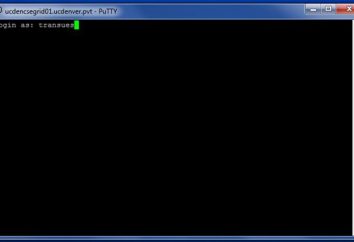Wie die Zeit auf dem Computer mit dem Internet zu synchronisieren?
Während der Computer in das genaue Maschinentakt (wie alle anderen) ist, kann gewinnen oder verlieren. Um solche Vorfälle zu verhindern ist notwendig, um die Zeit mit dem Windows-Zeitdienst zu synchronisieren.
Termingerecht überprüft OS die Uhr mit dem Server in den Einstellungen festgelegt. Wenn die Werte nicht gleich sind, passt das System die Parameter. Zunächst wird die Konfiguration bereits mehrere Adressen eingestellt.
Wie die Zeit auf dem Computer synchronisieren
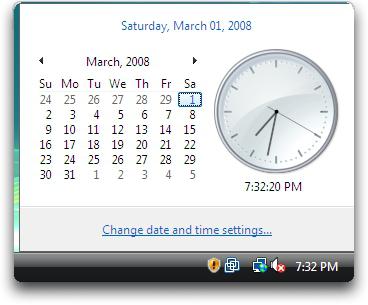
Für eine einmalige Synchronisation ist notwendig, folgendes zu tun. Klicken Sie mit der linken Maustaste auf der Windows-Uhr.

Button „Einstellen von Datum und Zeit“ wird das Einstellungsfenster öffnen. Als nächstes gehen Sie auf die Registerkarte „auf Internet-Zeit.“ Es wird die Adresse des Servers angezeigt, die in den Einstellungen festgelegt ist, und dem letzten Synchronisierungsdatum.
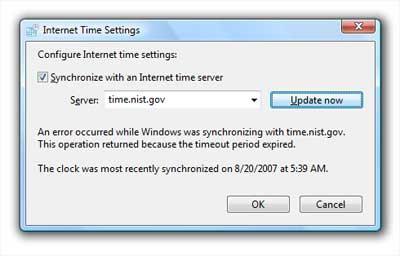
Mit einem Klick auf „Einstellungen bearbeiten“, wird es möglich sein, die Zeit zu aktualisieren.
Automatisierungsfunktionen
Um Ihren Computer Zeit mit Internet automatisch, genug, um im letzten Fenster zu synchronisieren Sie ein Häkchen in einer einzelnen Zelle zu setzen. Wenn Sie nach Norden verbinden nicht möglich ist oder wenn ein Fehler ist , die Zeit zu aktualisieren, können Sie eine der zusätzlichen Server auswählen, bietet das Betriebssystem einen Nutzen aus nicht weniger als 5, zu wählen oder zu finden , eine Adresse im Internet und an der Zeichenfolge „Server“ passen.
Seien Sie vorsichtig, der zuletzt ausgewählte Server wird in der Standardeinstellung bleiben, mit dem Betriebssystem und es wird automatisch die Zeit auf einem Computer mit Internetzugang synchronisieren.
Befehlszeilenprogramm
Es ist nicht immer bequem grafische Tools für die System-Setup zu verwenden. Zum Beispiel wird, wenn das Fenster überlastet mit: Augen den richtigen Knopf zu finden versuchen, aber zu einem verschmolzen monotonem Bild. Ja, und Paare von Befehlseingabe ist schneller als die häufige Bewegung des Mauszeigers von einer Ecke des Fensters zu der anderen Seite.
Um die Zeit auf dem Computer mit dem Internet synchronisieren Sie die Befehlszeile verwenden, öffnen Sie das Menü „Start“ und wählen Sie „Ausführen“ oder drücken Sie einfach Win + R auf der Tastatur. In der Bar des Fensters, die ausgeführt werden soll, schreiben Sie cmd ein und drücken Sie die Eingabetaste. So können Sie in die Eingabeaufforderung gehen, wird der folgende Befehl die Zeit auf dem lokalen Computer aktualisieren, um den Server standardmäßig installiert:
- w32tm / resync.
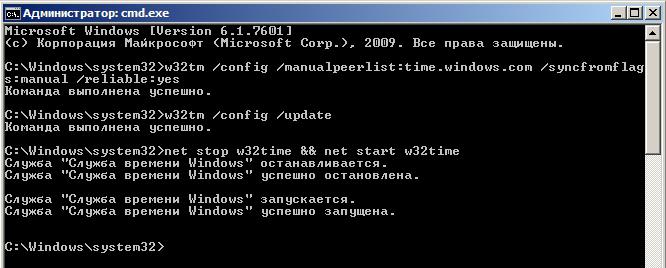
Um den Server zu konfigurieren, die das System nutzen, werden die Zeit auf dem lokalen Computer mit dem Internet zu synchronisieren, führen Sie den Befehl:
- w32tm / config / manual: [Synchronisationsserver] / syncfromflags: manuell / zuverlässig: ja (dieser Befehl von dem Server, die Zeit, die für Updates verwendet wird);
- w32tm / config / update (Nachrichtendienstzeit, die die Einstellungen geändert haben);
- net stop w32time && net start w32time (Dienst neu starten).
Kommandozeile – es ist zu schwierig?
Fenster – das OS, deren Funktionalität können mit zusätzlichen Anwendungen erweitert werden. Wenn die Einstellung der Zeit, die Sie Schwierigkeiten haben, zu aktualisieren, können Sie die einfachste Option – ein Programm herunterladen, das sich viele Schritte machen und minimale Eingriffe erfordern. Vor allem, dass ein derartiges Programm kann Zeit mit größerer Genauigkeit als die Standard-Systemtools synchronisieren. sie können berücksichtigen oft die Verzögerung beim Empfangen und Senden von Paketen und auf der Internet-Server-Adressen aus den Listen zu empfangen.
undokumentierte Einstellungen
Standardmäßig auf der Periode der Windows nach dem Einstellen der Zeit auf dem Computer mit dem Internet synchronisieren wird, ist eine Woche. Manchmal wird dieses Intervall reduziert, aber die integrierten Tools erlauben nicht die notwendige Konfiguration auszuführen. Es hilft registrieren.
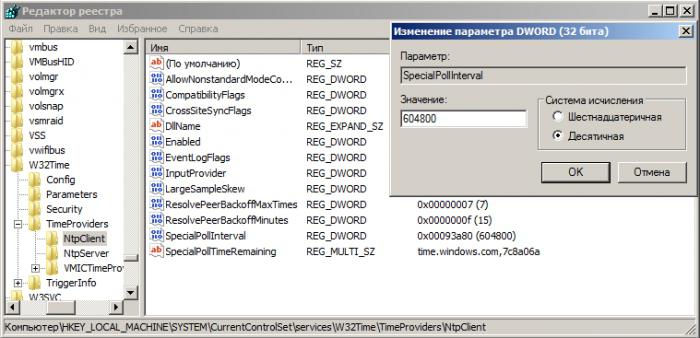
Um die Registrierung in einem Fenster neben „Run“ zu starten, geben Sie regedit ein und drücken Sie die Eingabetaste. Gehen HKEYLM zu verzweigen, ist es notwendig, den Katalog von SYSTEM CurrentControlSet Services W32Time Timeproviders NtpClient zu erweitern. Finden Sie die Option SpecialPollInterval. Es muss abgewertet Wert von 604800. Es ist für eine Anzahl von Sekunden geht eine Woche. Wenn Sie diese Nummer ändern, indem 3600, wird Synchronisationszeit eine Stunde.
Sie nicht in dieser Spalte den Wert von einer Stunde oder mehr pro Tag ein. Kleine Werte deutlich Web-Traffic erhöhen. Darüber hinaus wird, wenn Sie versuchen, die Zeit alle paar Sekunden zu synchronisieren, der Server Ihre IP blockieren. Für große Werte maximieren können, um die Genauigkeit der Systemuhr nicht. Nach Änderungen, Symbolen net stop w32time eingeben && net start w32time Befehlszeile.
lokales Netzwerk
Wenn Ihr Haus oder Büro Sie mehrere Computer haben über ein lokales Netzwerk angeschlossen, können Sie als Zeitserver verwenden. Die Synchronisation mit PC-Zeit, gehört zu den lokalen Netzwerk in der gleichen Weise wie mit Servern im Internet erfolgt. Aber zuerst ist es notwendig, einen NTP-Server auf dem Computer auszuführen, während der Rest des Netzes verwendet wird.
Um dies zu tun, öffnen Sie die Registrierung und bearbeiten Sie den Abschnitt HKLM System CurrentControlSet Services W32Time Timeproviders NtpServer. Es aktivierte Schlüssel Sie einen Wert von 1 zugewiesen werden sollen, und dann den Windows-Zeitdienst von der Kommandozeile starten, net stop w32time, und führen Sie dann – net start w32time.
Denken Sie daran, dass der PC nun von anderen Benutzern im Netzwerk als Führung betrieben wird, vergessen Sie nicht, ihre Leistung von Zeit zu Zeit zu überprüfen. Ist der Server, können Sie w32tm / query / Konfigurationsbefehl überprüfen. Der Wert Enabled, gleich 1 ist, zeigt an, dass der Server alle richtig ist.
Vergessen Sie nicht die Zeit auf dem Computer mit dem Internet zu synchronisieren, denn jetzt, wenn die Uhr vor- oder weglaufen zu zurückhaltender auf sie, wird es alle Benutzer betreffen.